
私自身もMacデビューが2年前で購入機種はMacBook Airとゴリゴリの入門者です。購入を決めたのはパソコンの買い替え時期に少しコーディングを勉強していたこともあって思い切ってMacBookの購入を決意しました。その後は店員さんに薦められるまま13インチのMacBook Airにしましたがとても満足しています。このMacを更に大事に、便利に使用できるように私の体験談も踏まえて初心者の方がまず揃えた方がいいオススメの周辺機器やアクセサリーをご紹介します。
ケース
MacBookシリーズは薄い!軽い!=壊れやすい?!
ってことではないと思いますが、やはりあの薄さではちょっとの衝撃でも怖いですよね。それに安い物ではありませんので小キズも防ぎたいなと思います。そんな場合にハードケースに入れていると普段の使用でのキズや衝撃からMacBookを守ることができます!
しかもケースはMacBookを守るだけではなくてオシャレにカスタマイズすることも出来ます。各MacBookの専用設計で売られていますのでご自身のMacBookにオシャレや高級感といった個性を出すことができます。MacBookといえば、インプルだけどスタイリッシュと高級感がただよってノーマルでの見栄えもとても評判がいいですが自分の好みのカバーを付けてみるのも面白いと思います。
ただケースをつけるとせっかくの薄い!軽い!というMacBookのいいところを少し邪魔してしまいます。
私は基本的に自宅使用ですが、いまさらながらにケースを購入しました。気をつけているつもりでもなにかと小キズがついてしまいます。ポリカーボネートのハードケースを購入しましたが、やはり少し厚みと重み感じました。しかし、その分安心感は増しましたし、クリアのケースにしたのでMac本来のデザインも損なわれていませんのでオススメです!
バッグ
外出先で使用する予定がある人には必須のPC用バックです。バッグといってもタイプやデザインなど様々あります。
MacBook本体と周辺機器も一緒に持ち運べるタイプや、かさばらないようにMacBook本体にフィットしたスリーブケースなどたくさんの種類があります。
アップルストアから販売されているレザースリーブなどもあります。しかし、アップル正規品はオシャレですが価格が少し高めです。ネットなどに安くてオシャレなものもたくさんありますのでそちらも探してみるのもありです。
保護シール・保護フィルム
キーボード・トラックパッド・パームレスト
ケースやカバーを利用してMacBookの外側をキズから守ることも大切ですが、内側の液晶やキーボード、トラックパッドなども保護フィルムを張っておくのをオススメします。これらも各MacBookシリーズの専用設計で販売されているものがたくさんあって、タイプとしてはキーボードカバー単体の物や、トラックパッド単体の物、パームレスト(トラックパッド両脇の手を置くところ)とトラックパッドのセットや、キーボード・トラックパッド・パームレスト全てを保護できるように、一体物になっている物など種類が豊富です。
材質やカラーによって値段もまちまちなので、自分の使用目的や予算に合わせて購入することをオススメします。
私は最初、キーボードカバーは使用しないでトラックパッドとパームレストの保護フィルムを購入しました。自宅使用で液晶は注意すれば大丈夫かな、と考えていましたので。
キーボードカバーを装着しなかったのは単純に触感とタイピングしにくくなる印象があったからです。これは個人差があると思いますが、シリコン製のキーボードカバーを使用した際に指に吸い付く感じが苦手でしたので使用しませんでした。
むしろ重要視したのはトラックパッドとパームレスト部です。トラックパッドは使用頻度が高いのはもちろんですが、キーボード入力中に腕時計などが当たってしまうことや私の場合は手汗が他の人より多めですので、トラックパッドと特にパームレストには保護フィルムが必須でした。(汗)
キーボード入力中は手の平をパームレストにずっと添えている状態ですのでじんわりと汗が。。。
手や指がよく触れる部分ですのでぜひトラックパッドとパームレストの保護フィルムは装着するのをオススメします。
ちなみに最初は不要と思い使わなかったキーボードカバーですが、やはり使っているとキーボードの表面にくすみのような変色が見られ始めたので少し遅いですがそれ以上の劣化を防ぐためにキーボードカバーも装着しました。
液晶保護フィルム
液晶保護フィルムにもさまざなタイプがあります。画面の光沢を消して光の反射を抑えて面が白く光って見えにくくするのを防いでくれるアンチグレアタイプや、目の疲れに大きく影響するブルーライトをカットとしてくれるもの、携帯やスマホでもよく利用されている画面のぞき見防止フィルムなど視覚的な効果を向上させる商品が各MacBookシリーズに合わせて販売されています。
またスマホやデジカメなどでも経験することがありますが「液晶保護フィルムは貼るのがなかなか難しい」「空気が入ってしまって上手く貼れない」という場合にオススメなのがエアーレス機能がついた液晶保護フィルムです。
これは貼った時に気泡が入ってしまってもそのまま放置しておくと勝手に気泡が抜けてくれる優れものです。
その他にも指紋が残らないフィルムなど様々な機能を持ったフィルムが販売されています。これらの特徴の1つだけではなく複数の特徴を併せ持ったフィルムも売られていますので予算と合わせて調べてみてください。
本・書籍
iPhoneなどは説明書が不要のスマホと言われていて、MacもiPhoneも直感的な操作性に優れていると言われています。Mac初心者の私も購入して2年ですが直感的な操作性についてなんとなく体感出来始めていますが、そうは言ってもやっぱりより詳しく使いこなすには本や書籍が必要です。
今はネットで検索すれば大抵のことは調べることができますが、使い込む程により専門的なことが出てきますので、まずは本や書籍を参考にしてより専門的な知識をネットで検索するという使い方が理想だと考えています。
本や書籍は初心者向けに作られていますが、Mac初心者といってもパソコン自体が初めての人やWindowsはがっつり使っていたけどMacは初めてという人などさまざまです。
ですからまずは本や書籍を見て、その内容で自分がわからないことやもっと詳しく知りたいことをネットで検索するほうがわかりやすいです。
そうしないとネット検索でヒットした膨大な情報の中で、どの情報が自分の知りたいことなのかわかりにくくなってしまいます。
本や書籍などを参考にすることで用語や知識から的確な検索ができますのでMac初心者は自分の目的に合った本や書籍をまずは一冊探してみてください。
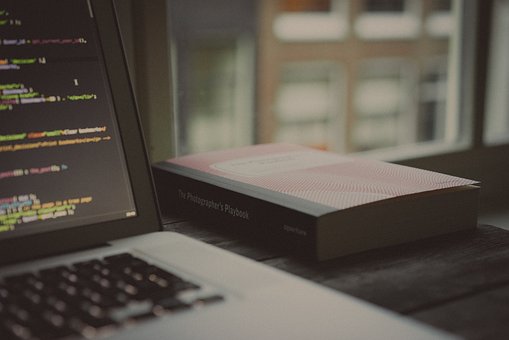
まとめ
Macを使っていると、「Macの事をもっと知りたい」「Macをもっと使いこなしたい」そう思わせてくれます。
初心者からプロまで幅広い層が使用していますので知識を得ることで作業を、もっと簡単に楽にできるようになります。
また決して安い買い物ではないと思いますので使用用途に合わせてアクセサリーなどで保護と同時にカスタマイズしてオシャレに使いこなしてみてください。